ps滤镜消失点(其实PS中的消失点滤镜是一个做透视效果的神器)
设·集合小编 发布时间:2023-07-03 11:24:46 1273次最后更新:2024-03-08 12:50:27
今天主要给大家介绍PS滤镜中的消失点功能,其作用就是可以根据绘制的平面,形成完美的透视摆放。
我们先看原图
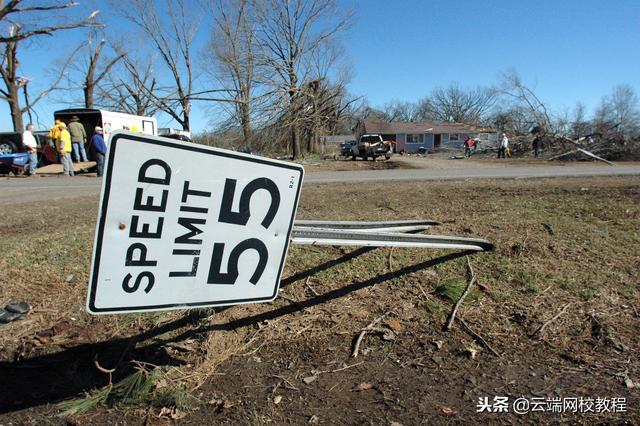
我们目的想要更换指示牌中“55”这个数字,把它更换为“120”。从图中可以看出,更换文字的难点在于透视不好把握,因为指示牌并不是纯正面摆放的。
可能有的朋友想到的方法是输入文字之后,然后用自由变换功能进行慢慢调节。这种方法虽然可以,但是第一速度慢,第二不准确,我推荐的方法就是今天学习的透视点滤镜。
开整。
第一步:去掉原图中的“55”字样。
和去水印一个道理,套索工具选择其中一个“5”,然后快捷键shift F5填充,内容选择内容识别,点击确定。



如果一次内容识别没有去除干净,可以多做几次,另一个“5”也是同样的去除方法,最后结果如下

第二步:输入剪切文字
输入“120”,这里字体我就不过多挑选了,因为主要不是讲字体。

然后栅格化文字

快捷键Ctrl A全选,然后快捷键Ctrl X剪切。
第三步:消失点工具
滤镜——消失点,然后选择创建平面工具,沿着指示牌的框线绘制一个带有透视的平面。

然后Crl V粘贴,把粘贴好的“120”文字移动到网格框内,大家可以看到,它自动会形成透视关系。

然后快捷键Ctrl T自由变换,调整数字的大小和方向

最终效果完成

这样我们就用消失点滤镜完美的制作了数字的透视摆放。
谢谢大家的阅读,我会经常分享软件学习类的文章,求关注。
如果喜欢Photoshop,想系统化从零学习的学员可以看下我的全套原创视频教程。
下面面是我的店铺,大家可以去搜一下,都是个人的原创视频教程,谢谢大家的支持。

相关文章
广告位


评论列表